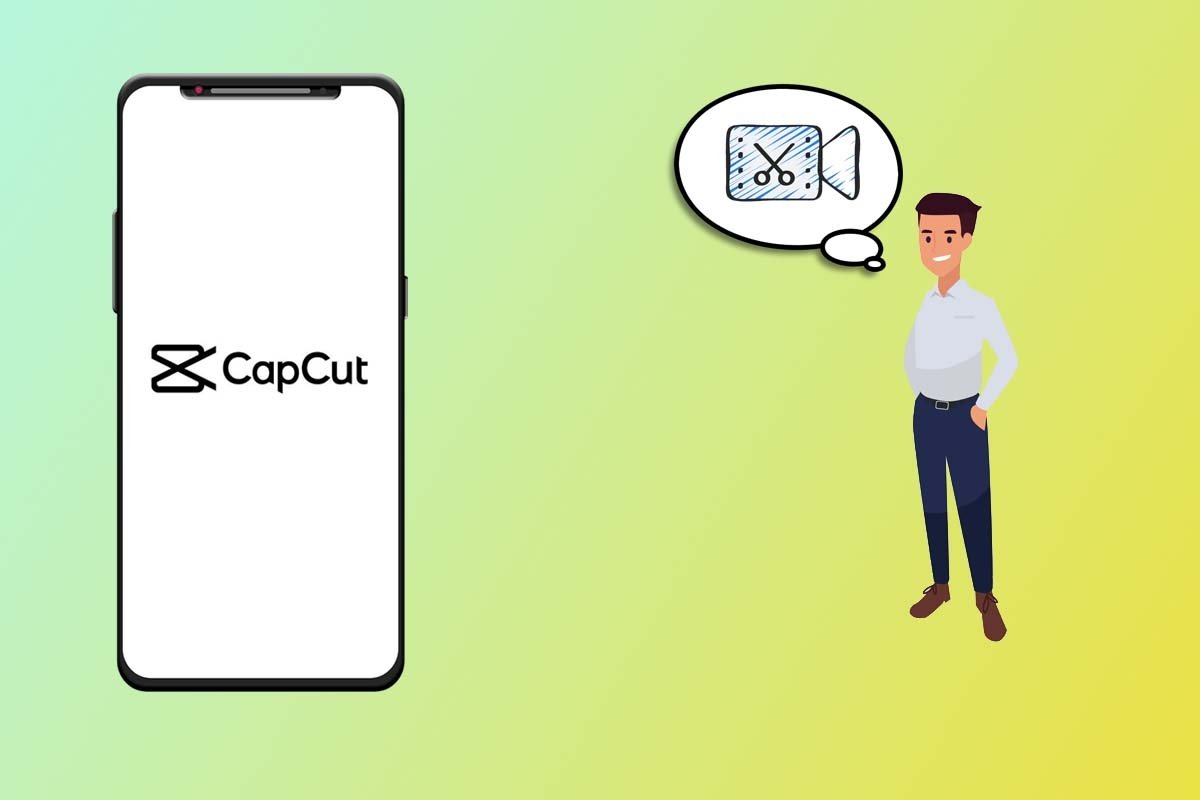Beim Thema Videobearbeitungsprogramme für Handys kommt man an CapCut nicht vorbei. Diese App, die den Machern des beliebten TikTok-Netzwerks gehört, kombiniert eine große Anzahl von Bearbeitungsoptionen mit einer minimalistischen Oberfläche, die auch für Nutzer ohne viel Erfahrung in der Videobearbeitung sehr leicht zu verstehen ist. Damit ist es unter anderem möglich, die Größe und das Format jedes Videos zu bearbeiten. In diesem Artikel erklären wir dir Schritt für Schritt, wie du das von deinem mobilen Gerät aus tun kannst.
Wie man die Größe eines Videos mit CapCut ändert
Zu Beginn dieser Anleitung erklären wir dir, wie du die Größe eines Videos in CapCut ändern kannst. Es ist wichtig zu wissen, dass bearbeitete Videos in der Regel größer sind als unbearbeitete, aber wir können in der Anwendung auch die Auflösung wählen, die die Datei haben soll, und die Bildrate der Datei begrenzen oder maximieren. Befolge dazu einfach die folgenden Schritte:
- Der erste Schritt besteht darin, das Projekt zu öffnen, das wir bearbeiten wollen. Dazu klickst du sie einfach an.
- Sobald wir sie geöffnet haben, müssen wir auf die Schaltfläche klicken, die standardmäßig 1080P anzeigt.
- In dem Menü, das erscheint, kannst du die gewünschte Größe und Bildrate auswählen.
- Wenn das erledigt ist, klicke einfach auf den Pfeil daneben, um das Video mit der bearbeiteten Größe zu exportieren.
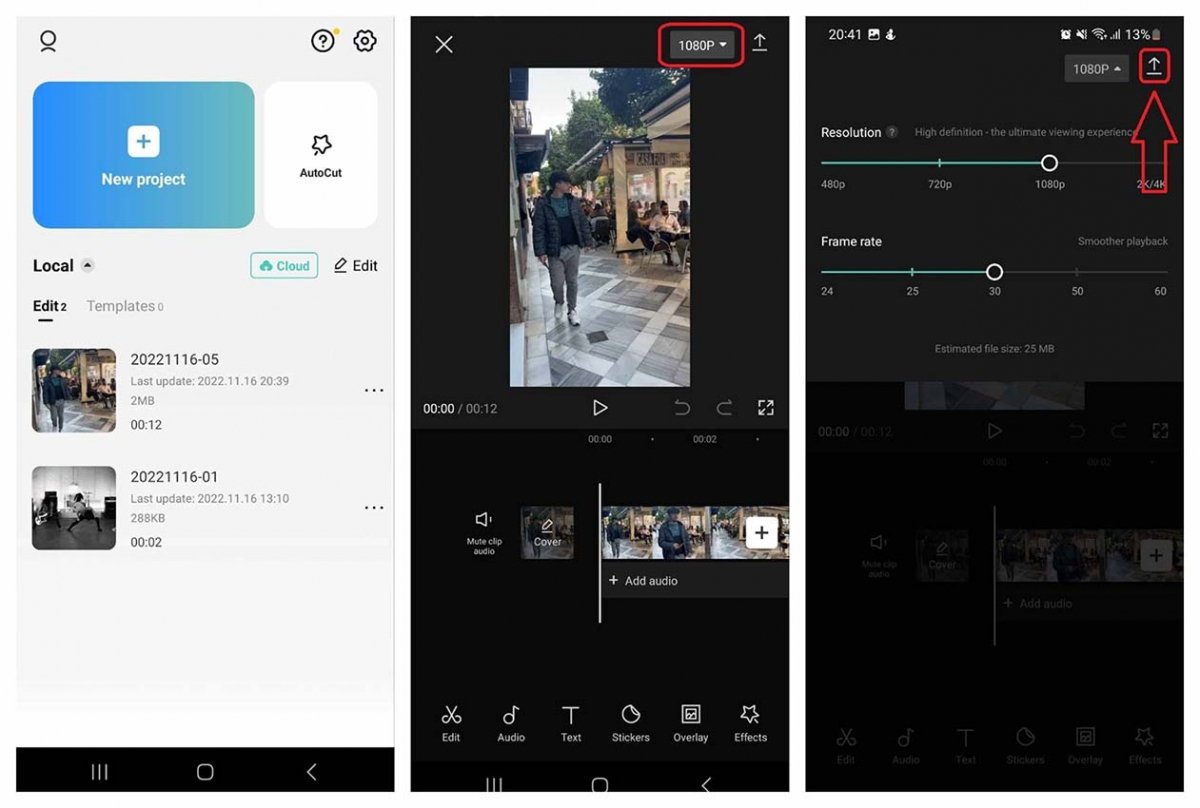 Ändere die Auflösung und die Bildrate, um die Größe des Videos zu verändern
Ändere die Auflösung und die Bildrate, um die Größe des Videos zu verändern
Das Format eines Videos mit CapCut ändern
Genau wie das Ändern der Größe eines Videos ist auch das Ändern des Videoformats überhaupt nicht schwierig. Dies wird in der Regel verwendet, wenn wir ein horizontal aufgenommenes Video im Format von TikTok oder anderen sozialen Netzwerken verwenden wollen, wo die Maske eher einem vertikalen Video ähnelt. Außerdem können wir das Video in diesem Format quadratisch vergrößern oder verkleinern, was wir ganz bequem durch die Geste des „Kneifens“ mit den Fingern auf dem Bildschirm tun können.
Wie man ein Video in CapCut vom Quer- ins Hochformat ändert
Wie gesagt, um das Format zu ändern, haben wir eine Option, die ausschließlich für diesen Zweck gedacht ist. Sobald wir das Projekt in der Anwendung geöffnet haben, müssen wir die folgenden Schritte ausführen:
- Wir schieben die Optionen unten nach rechts und wählen Format.
- Das Wichtigste ist, dass wir ein Format wählen, das unseren Bedürfnissen entspricht. Am besten geeignet für hochformatige Videos sind 9:16 oder 3:4.
- Mit der „Pinch“ oder Kneif-Geste können wir das Video verkleinern und in die gewünschte Position bringen.
- Wir müssen nicht nur die Größe des Videos ändern, sondern den Prozess auch abschließen, indem wir das Video exportieren.
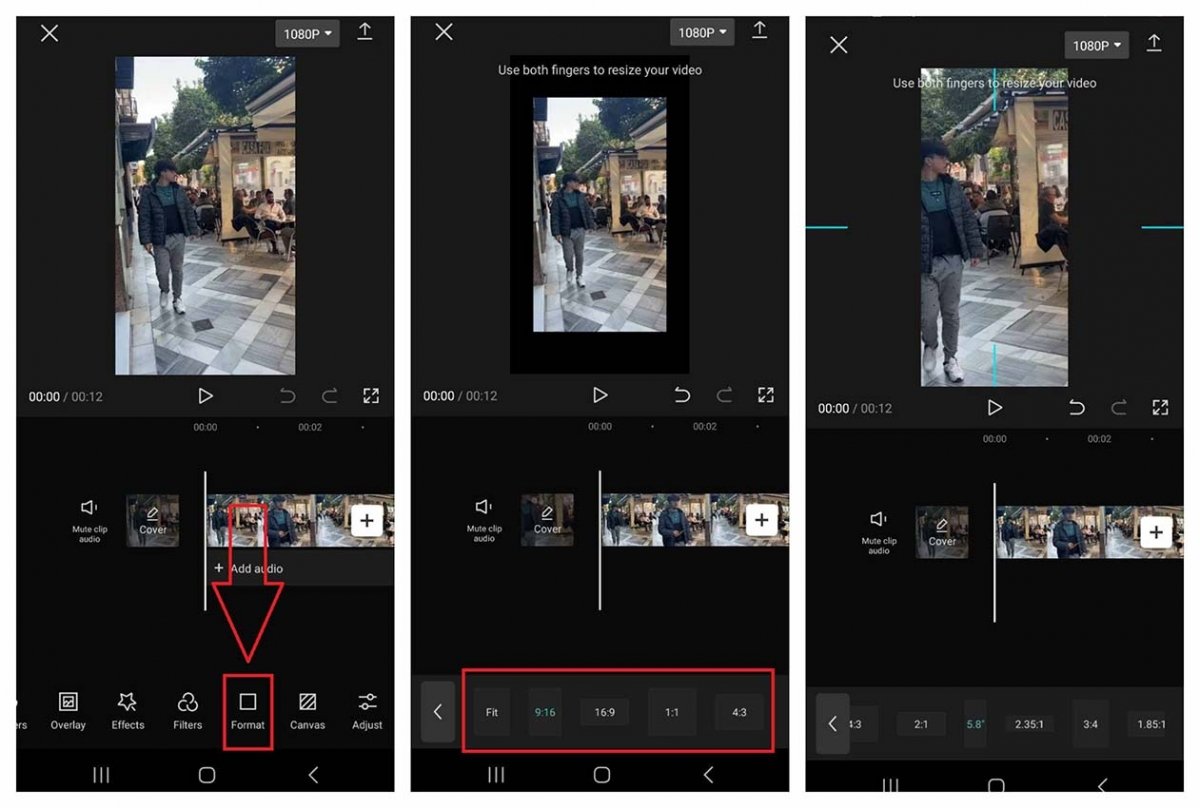 9:16 ist das beste Format für hochformatige Videos
9:16 ist das beste Format für hochformatige Videos
Sobald dies erledigt ist, haben wir unser Video mit dem neuen Format, das besser für ein vertikales Format geeignet ist, und können es über eine Messaging-Anwendung wie WhatsApp teilen oder direkt in ein soziales Netzwerk hochladen.